この記事では、音声入力を使用する最も簡単な方法を説明します。Googleドキュメント。これは、長いコンテンツを入力するのが好きではないカテゴリーの人々、または次のような問題に苦しんでいる人々にとっては不可欠な機能です。手根管症候群。
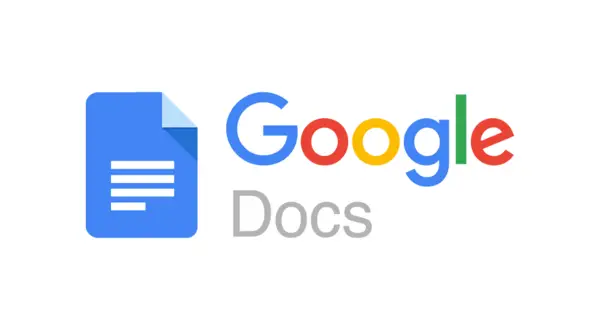
Google ドキュメントは、いくつかの魅力的な機能を提供します。その中で、音声入力は、Google ドキュメント クラウド アプリケーションが堅牢でほぼ 100% 正確な音声ディクテーション ソリューションを提供するため、ユーザーによって最もよく使用される機能です。したがって、すべての Google ドキュメント ユーザーはこの記事を徹底的に読んで、最終的には入力に音声コマンドを使用する必要があります。
Google ドキュメントで音声入力を使用する方法
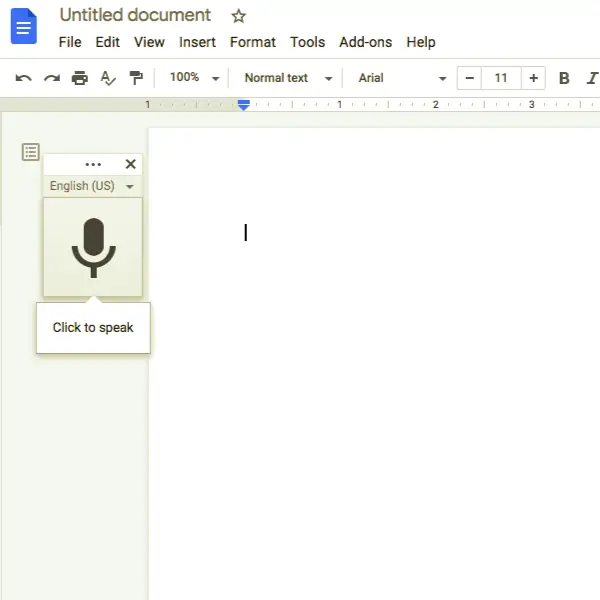
Google ドキュメントで音声入力を使用する基本的な手順は次のとおりです。
- まず、コンピューターにマイクがインストールされていて、問題なく動作していることを確認する必要があります。
- 次に、Chrome を開いて、最終的に Google ドキュメントに移動します。 Chrome のアドレス バー内に docs.new コマンドを入力して、Google ドキュメントで新しいドキュメントを開始することもできます。
- Google ドキュメントで新しい文書を開いた後、「ツール」メニューをクリックし、続いて「音声入力」オプションをクリックして音声入力を有効にする必要があります。注: 「ツール」メニューをクリックすると表示されるドロップダウン メニュー内に「VoiceTyping」オプションがあります。
- 「音声入力」オプションをクリックすると、マイクアイコンのあるウィンドウが表示されます。マイクのアイコンが表示されたウィンドウが表示されたら、口述入力する準備ができたらそれをクリックして音声で入力する必要があります。注: ただし、必要に応じて、ウィンドウをクリックして任意の場所にドラッグすることで、ツールを邪魔にならない場所に移動できます。
- 音声入力機能を初めて使用するときは、マイクを使用するための許可を Chrome に付与する必要があります。
- この手順では、音声入力で母国語が自動的に読み込まれない場合は、3 つの点をクリックし、[言語] ドロップダウン メニューを使用して 100 以上の言語と方言から選択します。
- ツールがあなたの言うことを理解できるように、はっきりと話す必要があります。音声入力ツールを適切に設定すると、発言した内容がすべて文書本文内に表示されることがわかります。
音声入力ツールはあなたの音声をリアルタイムで処理します。最後に、話し終えたら必ずマイク オプションをもう一度クリックして、音声入力プロセスを停止します。
したがって、上記の手順に従うことで、ユーザーは Google ドキュメントを使用しながら音声入力ツールを介して音声で文書を入力できるようになります。
読む:Google ドキュメントのキーボード ショートカット。
Google ドキュメントの音声入力ツールを使用して句読点を追加する
音声入力ツールは、文書に句読点を追加するタイミングも理解できます。
音声入力ツールを使用して、「ピリオド」、「感嘆符」、「カンマ」、「疑問符」、「改行」、「新しい段落」などの特定の語句を使用して、Google ドキュメントに句読点を追加できるようになります。 。
ただし、句読点はドイツ語、スペイン語、英語、イタリア語、フランス語、ロシア語などのいくつかの言語でのみ機能します。
読む:Google ドキュメントでテキストをダブルスペースにする方法。
Google ドキュメントの音声入力ツールを利用して音声コマンドを使用する
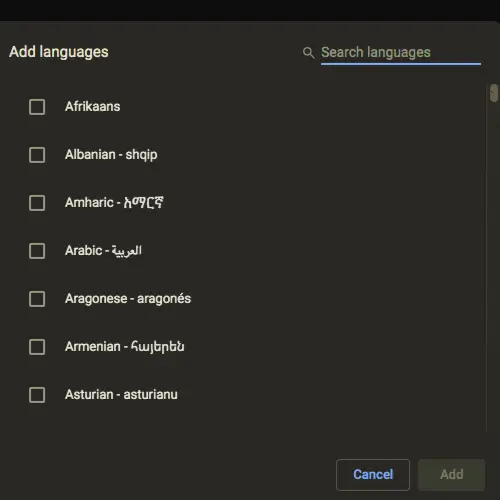
音声入力ツールを使用すると、単語や句読点を追加する以外に、ツールバー内の何もクリックせずに文書内のテキストや段落を編集したり書式設定したりできます。
Google ドキュメントでは音声コマンドは英語でのみ利用できるため、音声コマンドを使用するには、アカウントとドキュメントの言語の両方を英語に設定する必要があります。カーソルの前の単語を消去するには、「削除」または「バックスペース」と言う必要があります。
読む: 使用方法Microsoft Edge での音声入力。
音声コマンドは多数あるため、すべての音声コマンドを覚えるのは必ずしも簡単ではありません。したがって、ユーザーを支援するために、このツールには、ツールのウィンドウの疑問符をクリックするか、「音声コマンド リスト」と言うことで利用できるコマンドの完全なリストが付属しています。
今すぐ読んでください: 音声入力機能を使用して Google ドキュメントで文書を入力および編集する方法
最後に、この記事の最後に、音声入力ツールは近年大きな進歩を遂げたと言えます。音声入力ツールの改善された機能、何百もの便利なコマンド、および精度の向上により、すべてのメモや文書全体を簡単に入力できるようになります。
こちらもお読みください:Google ドキュメント、スプレッドシート、スライドでダークテーマを使用する方法。






